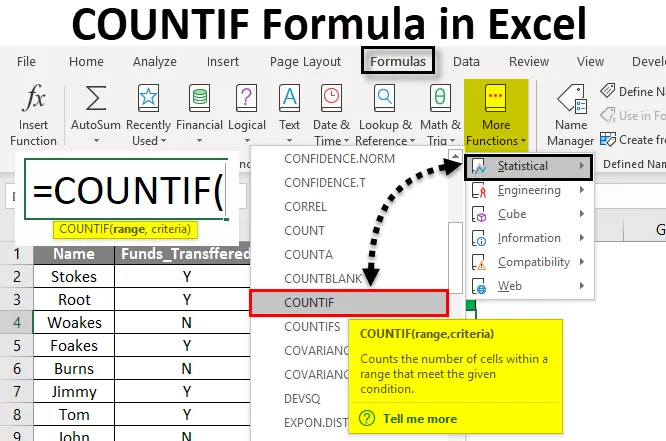
Vzorec Excel COUNTIF (obsah)
- COUNTIF vzorec v Exceli
- Ako používať vzorec COUNTIF v Exceli?
COUNTIF vzorec v Exceli
COUNTIF Formula in Excel je zabudovaná alebo vopred zabudovaná integrovaná funkcia, ktorá je zaradená do štatistickej skupiny vzorcov.
Vzorec Excel COUNTIF počíta počet buniek v určenom poli alebo rozsahu na základe konkrétneho kritéria alebo použitej podmienky.
Nižšie je uvedená syntax vzorca COUNTIF v Exceli:
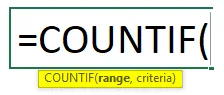
Vzorec COUNTIF v programe Excel má dva argumenty, tj rozsah, kritériá.
- Rozsah : (povinný a povinný argument) Je to rozsah alebo pole buniek, na ktoré by sa mali uplatňovať kritériá, tu by sa pole alebo rozsah mali uviesť ako napr. C1: C12.
- Kritériá: (Požadovaný a povinný argument)) Je to špecifická podmienka, ktorá sa použije na hodnoty buniek prezentované rozsahom buniek. Uvádza sa tu vzorec Počet IF, „ktoré bunky sa musia počítať“. Argument kritéria je vo vzorci COUNTIF obmedzený, tj ak textový reťazec v kritériu obsahuje viac ako 255 znakov alebo viac ako 255 znakov. Potom sa vráti hodnota # HODNOTA! chyba.
Poznámka: Môže to byť buď odkaz na bunku alebo textový reťazec alebo logický alebo matematický výraz.
- Pomenovaný rozsah sa dá použiť aj vo vzorci COUNTIF.
- V argumente Kritériá by sa nečíselné hodnoty mali povinne vždy uzavrieť do dvojitých úvodzoviek.
- Argument Kritériá nerozlišuje veľké a malé písmená, pričom môže brať do úvahy akýkoľvek textový prípad, môže byť správny alebo veľký alebo nízky.
- Vo vzorci Excel COUNTIF sa v argumente kritérií môžu použiť aj uvedené aritmetické operátory
= Rovnaké ako
<Menej ako
<= Menšia alebo rovná
> Väčšie ako
> = Väčší alebo rovný
Menej ako alebo viac ako
Ako používať vzorec COUNTIF v Exceli?
COUNTIF vzorec v programe Excel je veľmi jednoduchý a ľahko použiteľný. Poďme pochopiť fungovanie vzorca COUNTIF v Exceli s niekoľkými príkladmi.
Túto COUNTIF šablónu vzorcov Excel si môžete stiahnuť tu - COUNTIF šablónu vzorcov ExcelVzorec Excel COUNTIF - príklad č. 1
V nasledujúcom príklade tabuľka obsahuje meno zamestnancov spoločnosti v stĺpci A (A2 až A15) a stav prevedených prostriedkov v stĺpci B (B2 až B15). Tu musím zistiť počet dvoch parametrov, tj prevedené prostriedky a prostriedky neprevedené v rozsahu množiny údajov (B2 až B15).
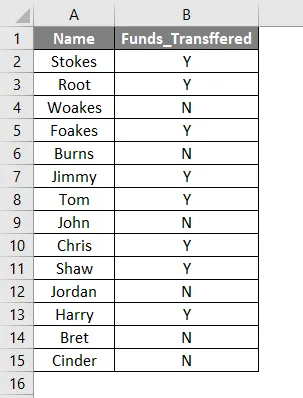
- Použime funkciu COUNTIF v bunke D4 . Vyberte bunku D4, kde je potrebné použiť vzorec COUNTIF.
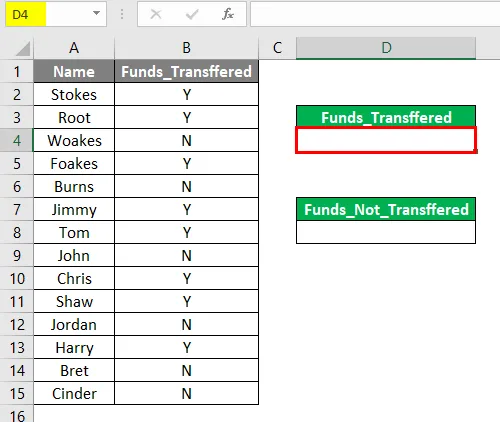
- Kliknutím alebo výberom tlačidla Vložiť funkciu (fx) na paneli s nástrojmi vzorca sa objaví dialógové okno, do ktorého musíte zadať alebo napísať počet kľúčových slov do poľa Hľadať funkciu, vzorec COUNTIF sa zobrazí vo výbere funkčného poľa. Dvakrát kliknite na vzorec COUNTIF .
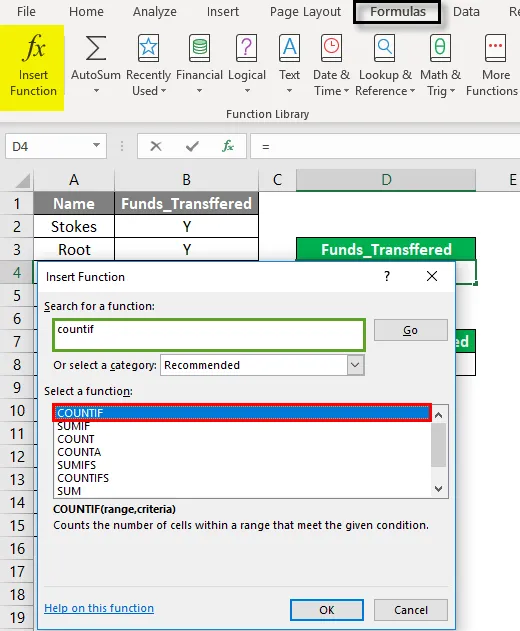
- Zobrazí sa dialógové okno s argumentom funkcie, kde je potrebné zadať alebo vyplniť syntax alebo argumenty pre vzorec COUNTIF. tj = COUNTIF (rozsah, kritériá)
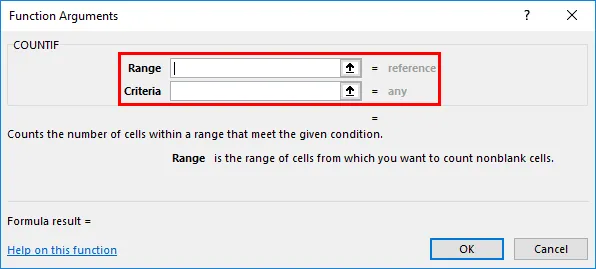
- Rozsah : Je to rozsah buniek, v ktorých chcete počítať. Tu je rozsah alebo pole od B2 do B15, takže vyberte rozsah stĺpcov. tj B2: B15
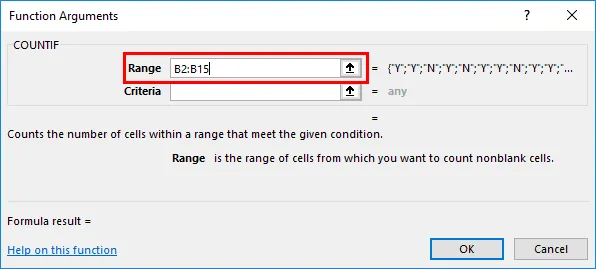
- Kritériá: Je to stav alebo kritériá, do ktorých vložíte funkciu COUNTIF, ktoré bunky sa musia spočítať, tj . „Y“ (tu musíme zistiť počet zamestnancov, ktorí dostali sumu alebo prostriedky) Po zadaní argumentu rozsah a kritériá kliknite na tlačidlo OK. = COUNTIF (B2: B15, „Y“)
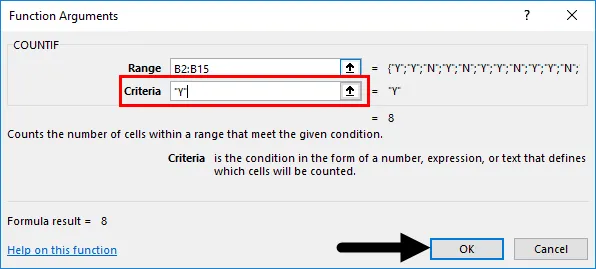
- Vzorec COUNTIF vráti počet zamestnancov, ktorí dostali fond, tj 8 z rozsahu súborov údajov ( B2: B15 ). V tomto prípade COUNTIF vzorec vráti počet. 8 v definovanom rozsahu. Znamená to, že finančné prostriedky dostalo osem zamestnancov.

- Predpokladajme, že ak chcem zistiť počet alebo počet zamestnancov, ktorí nedostali prostriedky. Potrebujem iba zmeniť argument, tj namiesto „Y“ musím použiť „N“ = COUNTIF (B2: B15, „N“).
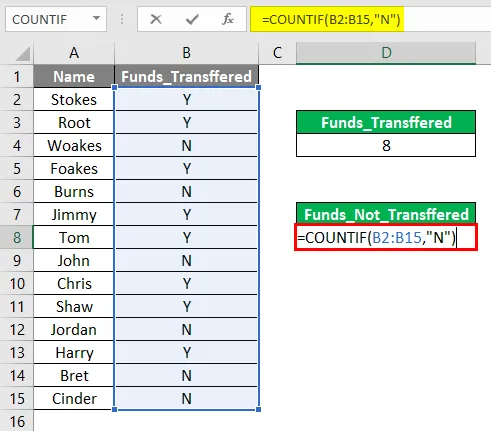
- Vzorec COUNTIF vráti počet zamestnancov, ktorí nedostali fond, tj 6 z rozsahu súborov údajov (B2: B15). V tomto prípade COUNTIF vzorec vráti počet 6 v definovanom rozsahu. Znamená to šesť zamestnancov, ktorí nedostali finančné prostriedky.
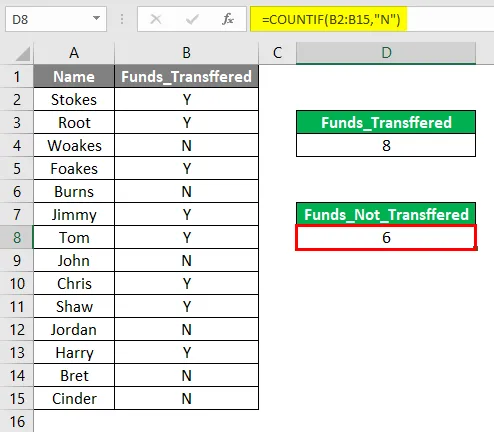
Vzorec Excel COUNTIF - príklad č. 2
S aritmetickým operátorom v argumente kritéria
V druhom príklade tabuľka obsahuje meno študentov v stĺpci A (A2 až A15), celkové známky zaznamenané v stĺpci B (B2 až B15) a ich percentuálny podiel v stĺpci C (C2 až C15). Tu musím zistiť počet alebo počet študentov, ktorí dosiahli viac ako alebo rovnajúce sa 90% v rozsahu množiny údajov (C2 až C15).
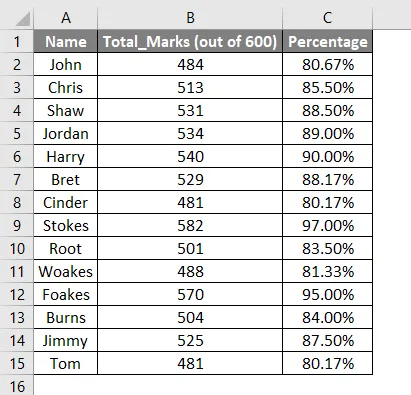
- Teraz môžeme v bunke E3 použiť vzorec COUNTIF s aritmetickým operátorom. tj = COUNTIF (rozsah, kritériá)
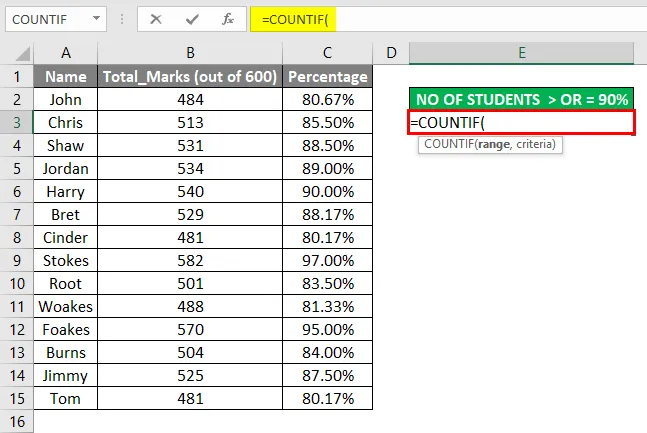
- Rozsah : Je to rozsah buniek, v ktorých chcete počítať. Tu je rozsah alebo pole od C2 do C15, takže vyberte rozsah stĺpcov. tj C2: C15.
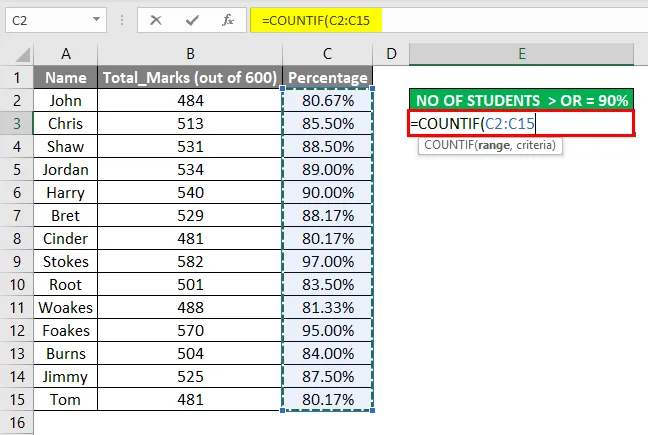
- Kritériá: Je to stav alebo kritériá, pri ktorých informujete o počte, či funkcia, ktoré bunky je potrebné spočítať, tj . „> = 90%“ (Tu potrebujem zistiť počet alebo počet študentov, ktorí v rozsahu množiny údajov (C2 až C15) získali viac ako alebo rovnajúce sa 90%.)
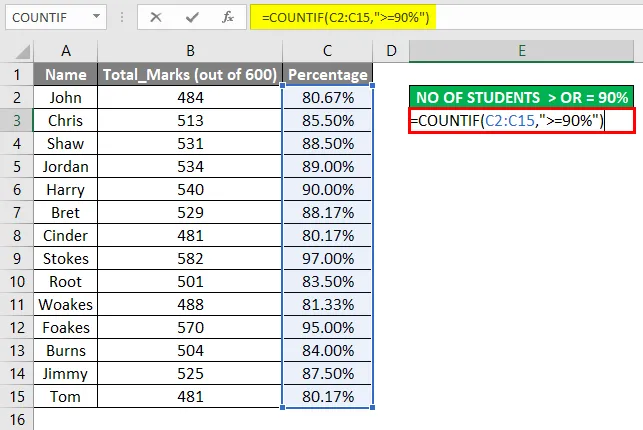
- V tomto prípade vzorec = COUNTIF (C2: C15, ”> = 90%”) vráti hodnotu 3, tj počet študentov, ktorí v rozsahu množiny údajov (C2 až C15) dosiahli viac ako 90%.
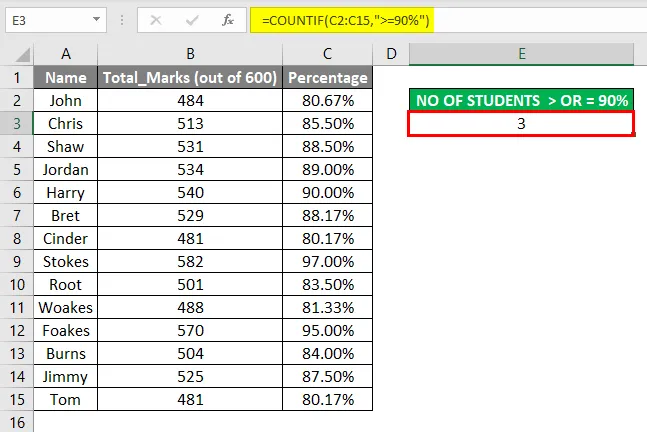
Dôležité informácie o vzorci COUNTIF v programe Excel
Zástupné znaky sa dajú použiť aj vo vynikajúcom vzorci COUNTIF (v argumente kritéria), aby sa dosiahol požadovaný výsledok. Zástupné znaky pomáhajú pri čiastočnom porovnávaní.
Tri najčastejšie a najčastejšie používané zástupné znaky vo vzorci Excel COUNTIF sú
- Hviezdička (*): Zhodné s akoukoľvek sekvenciou koncových alebo vedúcich znakov. Napr. Predpokladajme, že ak chcete priradiť všetky bunky v rozsahu obsahujúcom textový reťazec začínajúci sa písmenom „T“ a končiaci sa písmenom „e“, môžete zadať argument podmienky alebo kritéria ako „T * e“.
- tilde (~): Vyhľadanie skutočného otáznika alebo hviezdičky. Napr. Predpokladajme, že ak chcete, aby sa v texte nachádzali všetky bunky v rozsahu obsahujúcom v texte hviezdičku (*) alebo otáznik (?), Potom sa vlnovka (~) použije v argumente stavu alebo kritérií ako „* ~ * tričko *“ napr. Červená * košeľa Zelené tričko
Vo vyššie uvedenom príklade bude sledovať červené tričko, pretože medzi nimi obsahuje znak hviezdičky (*)
Príklady použitia hviezdičky (*)
TOR * Nájde text obsahujúci alebo začínajúci TOR
* TOR Nájde text obsahujúci alebo končiaci s TOR
* TOR * Vyhľadá text obsahujúci slovo TOR
- Otazník (?): Používa sa na identifikáciu alebo sledovanie jedného znaku. Napríklad, ak chcete sledovať „košele“ slovo alebo slová končiace na „S“ v nižšie uvedenom príklade, potom v argumente kritéria, musím použiť „tričko?“, výsledkom bude hodnota 1.
Červené košele
Zelené tričko
Odporúčané články
Toto bola príručka pre vynikajúci vzorec COUNTIF. Tu diskutujeme o tom, ako používať vynikajúci vzorec COUNTIF spolu s praktickými príkladmi a šablónou Excel pre stiahnutie. Môžete si tiež prečítať naše ďalšie navrhované články -
- COUNTIF s viacerými kritériami
- COUNTIF Funkcia Excel
- Sprievodca programom Excel Word Count
- DCOUNT Funkcia v Exceli
- Počet znakov v Exceli Šablóna Excel